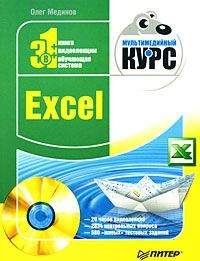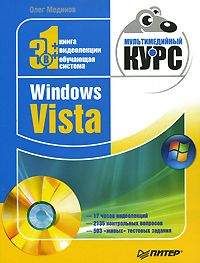Олег Мединов - Photoshop. Мультимедийный курс Страница 2
Олег Мединов - Photoshop. Мультимедийный курс читать онлайн бесплатно
МУЛЬТИМЕДИЙНЫЙ КУРС
Информацию о возможностях и назначении Adobe Photoshop вы получите из видеолекций «О программе. Запуск программы. Создание ярлыка на Рабочем столе» и «Назначение программы».
Photoshop всегда была очень популярна как у профессионалов, так и у любителей. Но в последние 2−3 года ее популярность в нашей стране достигла небывалых высот, что связано, конечно, с бурным развитием цифровой фотографии, а также, хотя, может быть, и в меньшей степени, с увеличением доступности Интернета.
Начиная с восьмой версии редактор Adobe Photoshop входит в ориентированный на дизайнеров пакет под названием Creative Suite – набор программ для творчества, или набор программ для креатива. Существуют разные комплектации пакета Creative Suite. Например, некоторые комплектации включают в себя программы для обработки растровой, векторной графики и flash-анимации, а некоторые содержат и видеоредакторы. Но во всех пакетах есть Photoshop.
Последняя выпущенная к настоящему моменту версия редактора Adobe Photoshop – десятая, а версия программного пакета Creative Suite – третья (CS3). Десятая версия Adobe Photoshop выпущена в двух вариантах: обычном и расширенном – Extended.
В предлагаемых вам уроках по программе Adobe Photoshop 10 будут рассматриваться возможности расширенного варианта этого редактора.
Не будем описывать процесс установки программы на жесткий диск компьютера, поскольку он мало чем отличается от установки любого другого приложения. Отметим лишь, что после установки в главном меню Windows создается ярлык программы Photoshop или папка, в которой собраны ярлыки нескольких приложений от Adobe. На Рабочем столе ярлык Adobe Photoshop не создается. Однако для удобства можно поместить его на Рабочий стол. Для этого нужно найти данный ярлык в главном меню Windows, установить на него указатель и, удерживая кнопку мыши нажатой, перетащить указатель на Рабочий стол. После того как вы отпустите кнопку мыши, на Рабочем столе появится ярлык Photoshop.
Запуск многих программ занимает некоторое время, поскольку загружаются различные библиотеки, инициализируются фильтры, шрифты, настройки. Чтобы пользователь «не скучал» во время загрузки редактора, на экран выводится заставка с его названием, номером версии и некоторой служебной информацией. По сравнению с предыдущими версиями вид этой заставки сильно изменился: ранеее заставка содержала различные красочные картинки, теперь же она представляет собой просто прямоугольник синего цвета, то есть приобрела достаточно строгий вид. Впрочем, в последнее время такая тенденция наблюдается и во многих других программах.
Какие виды работ можно производить с помощью редактора Adobe Photoshop? Если вы выбрали эту программу и установили ее на своем компьютере, то, наверное, знаете, зачем она вам нужна. Поэтому опишем ее основные возможности очень кратко.
Photoshop принадлежит к классу программ-обработчиков растровой графики. Традиционно ее основное назначение (что, собственно, и отражено в названии приложения – Photoshop, «фотоателье») – это ретуширование фотографических изображений, полученных как сканированием непрозрачных оригиналов (фотоснимков), прозрачных оригиналов (фотопленок и слайдов), так и непосредственно с цифровых фотокамер.
К основному назначению этой программы также относят создание композиций из полученных тем или иным способом различных фрагментов, включающих текстовые блоки, в том числе композиции из текстовых фрагментов. Причем как к целому изображению, так и к отдельным его фрагментам можно применять различные фильтры и эффекты.
Photoshop позволяет обрабатывать различные изображения, созданные в других графических редакторах (растровых и векторных), а также рисовать нужную картинку, используя инструменты и средства программы для имитации различных техник рисования. Можно рисовать с помощью мыши, но лучших результатов вы добьетесь используя специальный графический планшет.
Редактор Photoshop широко применяют в веб-дизайне для создания разных изображений, мелочей служебного назначения: стрелок, маркеров, сенсорных карт различной степени сложности; для автоматического создания уменьшенных копий изображений и т. д.
Используя Photoshop, вы оптимизируете изображения для их размещения на веб-странице, с помощью автоматической процедуры создадите уменьшенные копии наборов изображений (также для размещения на веб-странице).
Вы можете создавать так называемые бесшовные изображения, которые позволяют гладко состыковывать их на фоне веб-страниц, а также GIF-анимации – анимированные изображения в формате GIF, которые тоже можно разместить на веб-странице.
В десятой версии редактора Photoshop создавать GIF-анимации можно непосредственно в самой программе, не вызывая для завершающего этапа создания анимации Image Ready, как это было необходимо в предыдущих версиях Photoshop. В программном пакете Creative Suite 3 приложение Image Ready вообще отсутствует, все его функции переданы редактору Photoshop, в частности и возможность создания анимированных GIF-изображений.
Компьютерные изображения, в зависимости от способа их хранения, создания и обработки, подразделяют на четыре основных типа: растровые, векторные, трехмерные и программируемые. Сейчас нас интересуют только растровые изображения.
МУЛЬТИМЕДИЙНЫЙ КУРС
Данная тема освещается в видеолекциях, содержащихся в главе «Основные виды компьютерной графики».
Растровая графика и ее форматы
В основе любого компьютерного изображения лежит то либо иное его математическое или алгоритмическое описание.
Если изображение растровое, то оно, в простейшем случае, представляет собой прямоугольную матрицу из математических, то есть безразмерных, точек, у которых есть только цвет. Этот цвет задается числом или набором чисел в зависимости от того, в какой цветовой модели зашифровано изображение. В виде матрицы цветных безразмерных точек изображение хранится на съемных носителях, жестких дисках, flash-накопителях, дискетах. Так зашифровываются файлы в графическом формате BMP.
В более сложных случаях, например если изображение состоит из нескольких слоев, каждый слой представляет собой матрицу из безразмерных точек. Соответственно, увеличивается и размер файла – это зависит от количества слоев, то есть каждый слой – это отдельное изображение.
В виде стопки слоев или набора прямоугольных матриц из цветных безразмерных точек файлы хранятся на носителях, например в родном формате Photoshop – PSD или в графическом формате TIFF. Из множества графических форматов только форматы PSD и TIFF поддерживают слоеную структуру изображения. Хотя каждый слой в таком изображении представляет собой прямоугольную матрицу математических точек, размеры этих матриц не обязательно совпадают.
С изображениями, сохраненными в растровом графическом формате JPEG, дела обстоят несколько иначе. Формат JPEG не поддерживает слоеную структуру изображения. При открытии изображения в формате JPEG, то есть при загрузке его в растровый графический редактор, в частности в Photoshop, оно располагается в оперативной памяти компьютера в виде все той же прямоугольной матрицы из безразмерных математических точек. И именно эта копия изображения обрабатывается графическим редактором. А на самом носителе хранится вовсе не эта матрица, а только часть ее точек и один из поддерживаемых форматом JPEG алгоритмов интерполяции. При считывании такого файла с постоянного носителя в оперативную память для его просмотра или обработки цвета тех пикселов, которые не были прописаны в файле на постоянном носителе, получаются с помощью алгоритма интерполяции. Данный алгоритм воссоздает недостающие пикселы, основываясь на цветах соседних пикселов.
Использование такого подхода для хранения графического файла позволяет существенно уменьшить его объем по сравнению с объемом этой картинки в оперативной памяти компьютера. Если выражаться более простым языком, формат JPEG – это сжатый формат изображения. Изображение в формате JPEG может занимать на диске в десятки и даже сотни раз меньше места, чем точно такое же изображение в формате TIFF. Впрочем, это несколько сказывается на качестве JPEG-изображения. Для домашнего использования, например для хранения цифровых фотографий, формат JPEG вполне пригоден. Мало того, все любительские цифровые фотокамеры сразу выводят изображение в формате JPEG. Только дорогие профессиональные фотоаппараты умеют сохранять снимки в формате TIFF.
Алгоритмы интерполяции, или, как их еще называют, алгоритмы сжатия, поддерживаемые форматом JPEG, могут быть разными в зависимости от того, как мы хотим сохранить то, что находится в оперативной памяти. При сохранении изображения в формате JPEG в той или иной степени всегда происходит потеря исходной информации. Если нужно высокое каче ство сохраняемого изображения, то придется смириться с большим объемом файла. Качество изображения и объем файла для формата JPEG находятся в обратной зависимости. Причем вы можете самостоятельно расставлять приоритеты, то есть, если нужна очень качественная картинка, вы можете установить наименьшую степень сжатия файла, и наоборот.
Жалоба
Напишите нам, и мы в срочном порядке примем меры.